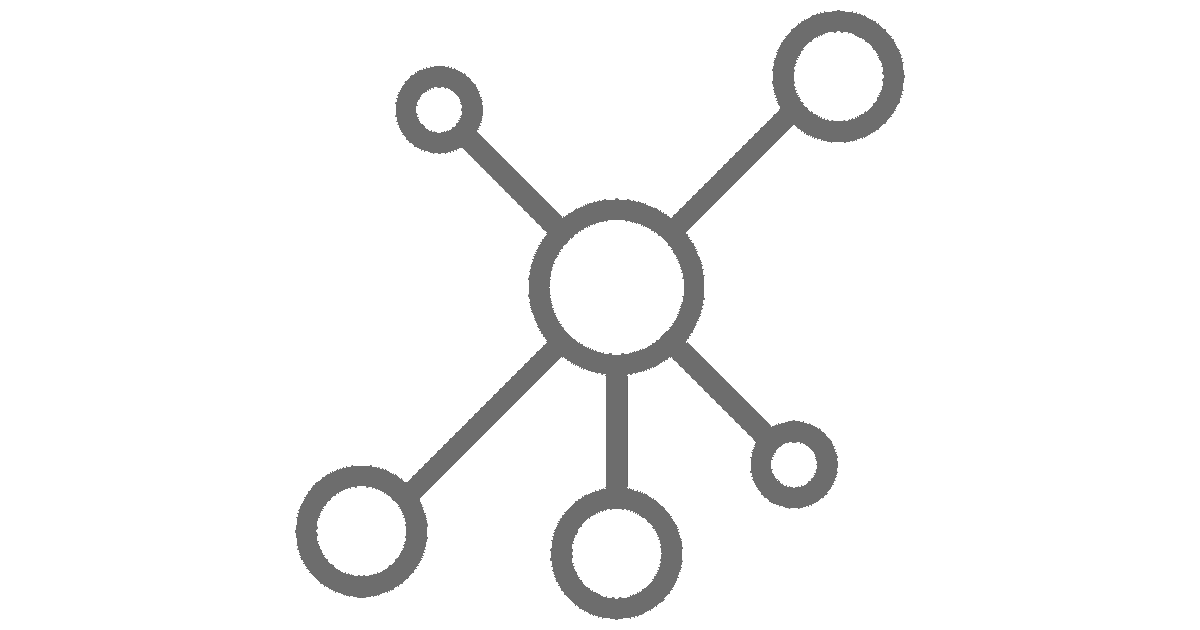Máquina Virtual#
Las prácticas de laboratorio se van a realizar sobre un sistema operativo llamado Debian que es una de las más famosas y antiguas distribuciones de GNU/Linux y que se utiliza en gran cantidad de entornos y aplicaciones, mayoritariamente en infraestructuras de red.
Nota
Es posible utilizar cualquier otra distribución de GNU/Linux como Ubuntu o Fedora. Te recomendamos utilizar la máquina virtual que te proporcionamos de forma que puedas seguir los ejemplos en la misma línea que los explicamos.
Para que sea más sencilla su distribución e instalación, hemos creado una máquina virtual para VirtualBox de forma que sea posible ejecutar una máquina completa con nuestra Debian configurada para las prácticas sin necesidad de instalarlo nativamente.
Esta imagen está disponible en los ordenadores de los laboratorios, por lo que los utilizaremos para para las sesiones de prácticas. También puedes instalarlo en tu propio PC, por lo que puedes tener el mismo entorno para practicar en casa o utilizarlo en el laboratorio si tu ordenador asignado no funciona por algún motivo. Si ya tienes alguna distribución de GNU/Linux instalada en tu PC, es muy probable que puedas utilizarla directamente.
Ordenadores de los laboratorios#
Como norma general, los ordenadores del laboratorio son los que se deben utilizar durante las sesiones de prácticas.
Para arrancar la máquina virtual, haz lo siguiente:
Enciende el ordenador y espera a que arranque el sistema operativo.
Una vez arrancado, aparecerá un menú con diferentes máquina virtuales para arrancar.
Selecciona, en este orden:
Vol ORed de LaboratorioEjecutar
Espera unos segundos y la máquina virtual comenzará a arrancar.
Una vez arrancada, pedirá el nombre de usuario y contraseña.
Nota
Usuario:
alumnoContraseña:
alumno
Instalación en tu PC#
Con estas instrucciones podrás arrancar la máquina virtual de prácticas en tu PC sin necesidad de hacer una instalación nativa. Están dirigidas principalmente a usuarios con Windows o MacOS que no disponen de una distribución de GNU/Linux instalada de alguna forma en su PC.
Requisitos#
Para poder usar la máquina virtual de prácticas tendrás que tener:
Tener unos 10GB de espacio libre en disco.
Tener VirtualBox instalado.
Tener el soporte de virtualización activado. Es posible que tu PC ya lo tenga pero si te falla la carga de la máquina virtual, es muy probable que tengas que activarlo.
Se activa normalmente en la BIOS de tu PC y el modo de hacerlo depende en gran parte del fabricante del mismo. Te recomendamos que busques el modelo de tu PC y cómo activar el soporte de virtualización para activarlo (o asegurarte que ya lo tienes activo).
Opcionalmente, y si quieres utilizar tu PC durante las sesiones de laboratorio, tu PC necesitará tener una interfaz de red cableada. En caso de que tu PC sólo tenga interfaz inalámbrica, puedes comprar una interfaz de red con conexión USB.
Procedimiento#
Abrir VirtualBox.
Pulsar en
Archivo->ImportarSeleccionar el archivo OVA descargado anteriormente en el campo de
Archivoy pulsarSiguiente.En la siguiente pantalla, pulsar
Importar.Tras unos segundos, aparecerá en el panel izquierdo la nueva máquina virtual llamada
redes1.
Importante
Antes de lanzar por primera vez la máquina virtual, se debe configurar la interfaz de red correctamente:
Selecciona la máquina virtual en el panel izquierdo y pulsa
Configurar.En el apartado de
Red, en la pestaña deAdaptador 1, cambia el valorNATporPuente. Y en la opciones avanzadas cambia la dirección MAC por una generada aleatoria pulsando el botón de refrescar.Finaliza pulsando
Aceptar.
Este procedimiento solo hay que hacerlo antes de ejecutar por primera vez la máquina virtual.
La máquina ya estaría lista para ser utilizada. Para arrancarla, sólo tienes que hacer doble click sobre ella en el panel izquierdo y comenzará su ejecución.
Configuración del lenguaje#
La máquina virtual está configurada por defecto en español. Pero se puede cambiar el idioma a inglés ejecutando el siguiente comando en una terminal:
sudo localectl set-locale en_GB.UTF-8
Tambien, se puede configurar la distribución del teclado en la máquina virtual para adecuarla a tu teclado real. La distribución de teclado en la máquina vitual está configurada en español, por lo que mantener si se trabaja con un teclado español. Se puede cambiar la máquina virtual para que utilice una distribución de teclado inglés con los siguientes comandos:
sudo localectl set-keymap en
sudo localectl set-x11-keymap en
Se pueden emplear otras distribuciones de teclado. Simplemente usa la que desees en lugar de en.
Finalmente, reinicia la máquina virtual.